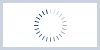Приобретение нового смартфона или планшета не должно оборачиваться потерей контактов, фото, видео и других важных файлов. Современные технологии позволяют быстро перенести данные со старого Android-устройства на новое разными способами — проводными и беспроводными. «Газета.Ru» выяснила все актуальные методы 2025 года: резервное копирование, синхронизацию через Google-аккаунт, фирменные утилиты, передачу по Bluetooth и USB, а также облачные сервисы.
Резервное копирование данных
Перед переносом обязательно создайте резервную копию всего содержимого старого телефона. Это может быть копия в облаке (Google Диск, Яндекс.Диск и так далее) или на ПК/SD-карте. Заранее сделанная копия защитит от случайной потери данных при сбое передачи.
На Android 9 и выше рекомендуется включить автоматическое резервное копирование через Google One: в «Настройках» — Google — «Резервное копирование» выберите данные (фото, видео, контакты и другие данные или файлы) и нажмите «Создать копию». Копия может храниться в течение суток.
Совместимость и требования
• Бренды/ модели: любые Android-устройства (с Google-сервисами)
• Минимальная версия Android: Android 9.0 и выше (для ряда функций резервного копирования).
• Работает в РФ: да (Google-сервисы доступны, но с ограничениями оплаты).
• Стоимость: базовое хранилище — бесплатно (15 ГБ на Google Диске); дополнительное пространство — по подписке Google One (от $1.99/мес, оплата из РФ возможна, но альтернативными способами — российской картой оплата невозможна). Есть также иные бесплатные опции с лимитом (Яндекс.Диск 10 ГБ и другие).
Пошаговая инструкция
1. Подготовка
Убедитесь, что на старом устройстве есть Google‑аккаунт и достаточно свободного места (минимум 15 ГБ бесплатно).
Подключитесь к стабильному Wi‑Fi.
2. Создание резервной копии
Откройте «Настройки» → «Google» → «Резервное копирование».
Выберите, что сохранять: «Контакты», «Сообщения», «Фото и видео», «Приложения» и так далее.
Нажмите «Создать копию» и дождитесь завершения (может занять от нескольких минут до часа в зависимости от объема).
3. Восстановление на новом устройстве
При первичной настройке войдите в тот же Google‑аккаунт. Когда система предложит «Восстановить данные из резервной копии», выберите недавнюю копию.
Отметьте, какие типы данных нужно вернуть, и нажмите «Восстановить».
Откройте «Контакты», «Галерею», «Сообщения» и другие папки с файлами и данными, убедитесь, что все на месте.
Перенос через Google-аккаунт
Android позволяет восстановить большую часть данных при настройке нового устройства через ваш Google-аккаунт. После входа система предложит скопировать приложения, контакты, фото, видео, настройки и другие данные.
При первоначальной настройке на Android копируются приложения с данными, музыка, фотографии, видео, контакты (с SIM и телефона), SMS и другие настройки. Некоторые возможности доступны лишь на Android 10 и выше. Рекомендуется подключить оба устройства к Wi-Fi во время переноса.
Совместимость и требования
• Бренды/ модели: любые Android-устройства (с Google-сервисами).
• Минимальная версия Android: Android 10 и выше (для всех типов данных).
• Работает в РФ: да.
• Стоимость: бесплатно.
Пошаговая инструкция
1. Начало настройки
Включите новое устройство, подключитесь к Wi‑Fi.
При запросе «Копировать данные» выберите «С Android‑устройства» .
2. Подключение старого телефона
Либо введите данные Google‑аккаунта, либо отсканируйте QR‑код, предложенный на экране нового устройства.
3. Выбор данных для переноса
Отметьте приложения, контакты, фото, видео, SMS, историю вызовов и настройки.
Нажмите «Копировать» и дождитесь окончания (процесс идет фоном).
После перезапуска нового телефона проверьте разделы «Контакты», «Галерея» и «Настройки».
Фирменные приложения производителей
Многие производители предлагают собственные инструменты для миграции данных.
Samsung Smart Switch — официальное приложение для перехода на Samsung Galaxy. Позволяет переносить контакты, фотографии, видео, заметки, календари, журналы звонков, настройки и другие данные. Работает по Wi-Fi или кабелю USB. Поддерживаются все новые Galaxy (начиная с Galaxy S2) и многие Android-устройства.
Совместимость и требования
• Бренды/ модели: Samsung Galaxy (смартфоны и планшеты); может получать данные с любых Android и iOS.
• Минимальная версия Android: 5.0 и выше (при передаче по беспроводной сети или кабелю).
• Работает в РФ: да.
• Стоимость: бесплатно.
Пошаговая инструкция
1. Установка
На обоих устройствах установите Smart Switch из Google Play или скачайте с официального сайта.
2. Подключение
Выберите режим: «Беспроводной» или «USB‑кабель» (для кабеля нужен USB‑OTG).
На старом устройстве — «Отправить данные», на новом — «Получить».
3. Выбор файлов и данных
Отметьте «Контакты», «Фото и видео», «Сообщения», «Настройки» и другие данные.
Нажмите «Передать» и дождитесь завершения индикатора.
Откройте перенесенные разделы на новом смартфоне; при проблемах — воспользуйтесь опцией «Повторить передачу».
Xiaomi Mi Mover — штатное приложение на смартфонах Xiaomi (MIUI). Беспроводной способ переноса через Wi-Fi Direct (телефоны соединяются точкой доступа). Переносит файлы, фото, видео, документы и прочие данные с любого Android /iOS на новые телефоны Xiaomi.
Совместимость и требования
• Бренды /модели: смартфоны Xiaomi (серии Mi/Redmi).
• Минимальная версия Android: Android 5.0+ (нужен Wi-Fi/MIUI).
• Работает в РФ: да.
• Стоимость: бесплатно.
Пошаговая инструкция
1. Запуск Mi Mover
На новом Xiaomi: «Настройки» → «Дополнительные настройки» → «Mi Mover» → «Я — новое устройство».
На старом: «Я — старое устройство».
2. Соединение
Старое устройство создает Wi‑Fi Direct точку; на новом подключитесь к ней .
3. Выбор данных
Отметьте «Фото и видео», «Документы», «Контакты», «Сообщения».
Нажмите «Начать» и дождитесь копирования.
После переноса проверьте раздел «Галерея» и «Контакты».
Huawei Phone Clone — утилита от Huawei для переноса данных на любые устройства (Android или iOS). Позволяет быстро перенести контакты, фото, видео, SMS и другие основные данные без интернета, через Wi-Fi точку.
Совместимость и требования
• Бренды/ модели: любые (Android и iOS)
• Минимальная версия Android: Android 4.4+ (старые версии тоже поддерживаются).
• Работает в РФ: да.
• Стоимость: бесплатно.
Пошаговая инструкция
1. Установка
Скачайте Huawei Phone Clone на оба устройства из Google Play.
2. Создание соединения
Запустите на новом — выберите «Это новое устройство» → создайте Wi‑Fi точку.
На старом — «Это старое устройство», подключитесь к сети нового.
3. Перенос
Выберите типы: «Контакты», «Фото и видео», «SMS» и другие данные. Нажмите «Перенести» и дождитесь окончания.
Убедитесь в наличии файлов в Галерее и Контактах.
Другие «клонирующие» приложения: многие китайские бренды (Oppo/ Realme, Vivo, OnePlus и другие) имеют аналоги (например, CLONEit, Clone Phone) для переноса данных. Они работают по похожему принципу (Wi-Fi Direct) и обычно бесплатны. Все официальные приложения можно найти в Google Play.
Bluetooth и Wi-Fi Direct
Для передачи небольших файлов можно использовать Bluetooth или систему «Обмен с окружением» (Nearby Share) в Android. Bluetooth доступен на любом Android-смартфоне и планшете (начиная с самых ранних версий) и позволяет отправлять фото, видео и другие файлы напрямую устройству поблизости. Этот способ бесплатен и работает в офлайн-режиме, но медленнее Wi-Fi Direct.
«Обмен с окружением» — это встроенная функция Android (аналог Apple AirDrop). При включенном Bluetooth, Wi-Fi и геолокации телефоны находят друг друга и могут передавать большие файлы по прямому Wi-Fi соединению. Функция не зависит от конкретной версии Android или производителя: она появляется после обновления Google Play Services. Некоторые производители (Samsung, Xiaomi) могут называть ее «Quick Share» или «Mi Share», но по сути это тот же сервис.
Пошаговая инструкция
1. Включение
На обоих устройствах: «Настройки» → «Google» → «Обмен с окружением» → включить Bluetooth, Wi‑Fi и Геолокацию.
2. Отправка файла
Выберите фото/ файл → «Поделиться» → «Обмен с окружением».
Выберите устройство-получатель.
3. Принятие
На втором устройстве подтвердите прием файлов. Они сохраняются в «Загрузках».
Передача по кабелю (USB)
Непосредственное подключение двух устройств через USB-кабель (с поддержкой OTG) — самый надежный способ перенести большие объемы данных.
Что такое USB-кабель (с поддержкой OTG)
USB-кабель с поддержкой OTG (On-The-Go) позволяет вашему Android-смартфону или планшету подключаться к другим USB-устройствам, например, флешкам, клавиатурам или другим телефонам, как если бы это был компьютер. Это достигается за счет того, что OTG-кабель позволяет одному устройству выступать в роли USB-хоста, обеспечивая питание и управление для подключенного устройства.
Пошаговая инструкция
Подключите оба телефона с помощью кабеля USB-C или комбинации USB-C /MicroUSB + переходник OTG. На старом устройстве выберите «Передать данные» по кабелю, а на новом — «Получить». Метод поддерживает перенос фото, видео, музыки и документов напрямую и обычно быстрее беспроводного.
Облачные сервисы
Использование облачного хранилища помогает сохранить личные файлы и при необходимости скачать их на новое устройство. Чаще всего для переноса фото и видео выбирают Google Фото или Google Диск — при синхронизации снимки со старого телефона автоматически появятся на новом, если войти в тот же аккаунт. Аналогично работают Яндекс.Диск и Dropbox: загрузите файлы из старого телефона в облако и скачайте на новом.
Совместимость и требования
• Google Диск/ Фото: любые Android-устройства. Минимальная версия версия — Android 4.4+. Работает в РФ: да, но с ограничениями. Стоимость — бесплатно (15ГБ на всех данных; платно за дополнительное).
• Яндекс.Диск: Android и iOS. Минимальная версия — Android 4.4+. Работает в РФ: да. Стоимость — бесплатно (10ГБ); есть платные тарифы.
• Dropbox: Android, iOS и ПК. Минимальная версия — Android 5.0+. Работает в РФ: да. Стоимость — бесплатно (лимит зависит от акций); платно за расширение.
Пошаговая инструкция
В Google Фото/ Диск или Яндекс.Диск: включите синхронизацию или загрузите через «+» → «Загрузить».
На новом устройстве войдите в тот же аккаунт и откройте раздел «Мои файлы» или «Фото».
Выберите нужные элементы → «Скачать».
Убедитесь, что все снимки и документы доступны офлайн (отметьте «Доступ офлайн»).
Сторонние приложения
Существуют популярные кроссплатформенные приложения для передачи файлов без интернета по Wi-Fi Direct.
Xender: быстрое бесплатное приложение для обмена файлами (Android, iOS, ПК). Работает до 40 МБ/с — куда быстрее Bluetooth. Позволяет переносить фото, видео, документы и даже клонировать телефон.
SHAREit, Send Anywhere и другие: аналогичные сервисы с поддержкой большого объема данных. Их функциональность похожа на Xender. Перед использованием убедитесь, что вы скачали официальную версию (в России приложения доступны) и проверяйте репутацию разработчика в магазине приложений.
Перенос данных: основные моменты
Перед переносом данных убедитесь, что оба устройства заряжены и синхронизированы с интернетом.
Отключите блокировку экрана и, по возможности, выполните обновление Android до последней версии.
Выбор способа зависит от объема и типа данных: резервное копирование в облако подходит для фото и контактов, провода — для больших файлов, а фирменные утилиты и Nearby Share обеспечат максимальное удобство.
Следуя рекомендациям и инструкциям производителей, вы без проблем перенесете все «Фото и видео», контакты и настройки со старого устройства на новое.
- Главная
- →
- Выпуски
- →
- Компьютеры
- →
- Обзоры
- →
- Как перенести данные с Android
Обзоры
Группы по теме:
Популярные группы
- Рукоделие
- Мир искусства, творчества и красоты
- Учимся работать в компьютерных программах
- Учимся дома делать все сами
- Методы привлечения денег и удачи и реализации желаний
- Здоровье без врачей и лекарств
- 1000 идей со всего мира
- Полезные сервисы и программы для начинающих пользователей
- Хобби
- Подарки, сувениры, антиквариат